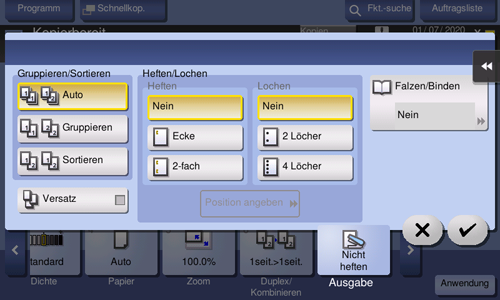Ausgabe als Handzettel oder Broschüre
Heften von Papier ([Heften])
Funktionsaufruf:
- [Klassischer Stil]
- [Kopieren]
- [Ausgabe]
- [Heften]
- [Ausgabe]
- [Kopieren]
Wählen Sie die Bindepositionen für das Heften der Blätter.
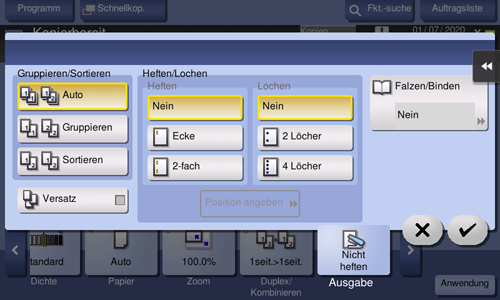
Einstellung | Beschreibung |
|---|---|
[Ecke] | Alle gedruckten Blätter werden vor der Ausgabe an einer Ecke (links oben oder rechts oben) geheftet. |
[2-fach] | Jeder Satz gedruckter Blätter wird vor der Ausgabe an zwei Positionen (oben, links oder rechts) geheftet. |
[Positionseinstellung] | Wählen Sie die Bindeposition und die Ausrichtung des eingelegten Originals aus. Wenn die Bindeposition auf [Auto] gesetzt ist, wird die Bindeposition automatisch anhand der Ausrichtung des eingelegten Originals bestimmt. |
Diese Einstellung wird angezeigt, wenn der optionale Finisher auf diesem System installiert ist.
Rand hinzufügen ([Seitenrand])
Funktionsaufruf:
- [Klassischer Stil]
- [Kopieren]
- [Anwendung]
- [Layout]
- [Seitenrand]
- [Layout]
- [Anwendung]
- [Kopieren]
Sie können beim Erstellen von Kopien einen Rand zum Binden von Kopien hinzufügen.
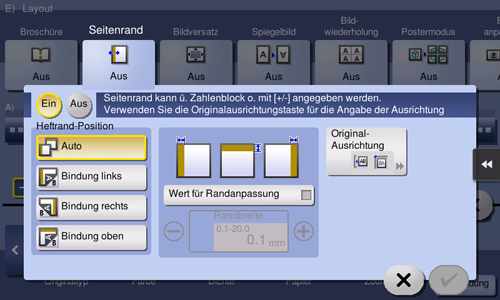
Einstellung | Beschreibung |
|---|---|
[EIN]/[AUS] | Wählen Sie [EIN], um den Binderand zu aktivieren. |
[Randposition] | Wählen Sie die Papierbindungsposition.
|
[Wert für Randanpassung] | Wählen Sie [Wert für Randanpassung] und geben Sie den Wert für den Rand unter [Randbreite] ein. |
[Originalausrichtung] | Geben Sie die Ausrichtung des eingelegten Originals an, so dass die vertikale Richtung des gescannten Originals korrekt festgelegt ist. |
Gedruckte Blätter lochen ([Lochen])
Funktionsaufruf:
- [Klassischer Stil]
- [Kopieren]
- [Ausgabe]
- [Lochen]
- [Ausgabe]
- [Kopieren]
Wählen Sie die Bindepositionen, wenn die Blätter geheftet werden.
Für die Anzahl der Löcher können regionale Unterschiede gelten.
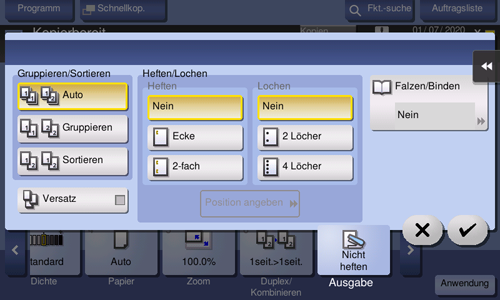
Einstellung | Beschreibung |
|---|---|
[Positionseinstellung] | Wählen Sie die Lochposition und die Ausrichtung des eingelegten Originals aus. Wenn die Lochposition auf [Auto] gesetzt ist, wird die Lochposition automatisch anhand der Ausrichtung des eingelegten Originals bestimmt. |
Diese Einstellung wird angezeigt, wenn der optionale Finisher und die optionale Locheinheit auf diesem System installiert sind.
Falzen von Papier in der Mitte ([Halbfalz])
Funktionsaufruf:
- [Klassischer Stil]
- [Kopieren]
- [Ausgabe]
- [Falzen/Binden]
- [Halbfalz]
- [Falzen/Binden]
- [Ausgabe]
- [Kopieren]
Ein kopiertes Blatt wird vor der Ausgabe in der Mitte gefalzt. Wählen Sie auch die Einheit für das Falzen des Papiers aus: [Nach Kopierauftrag (Mehrere Blätter)], [1 Einheit] oder [Auf Seitenbasis]. Wenn Sie [Auf Seitenbasis] auswählen, geben Sie die Anzahl der Seiten an, die gleichzeitig gefalzt werden sollen.
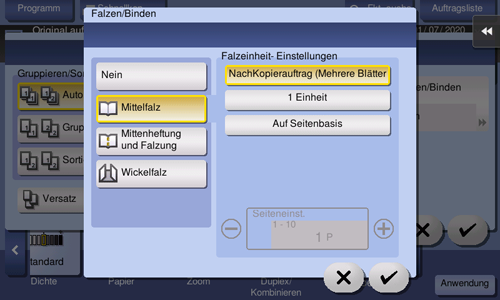
Diese Einstellung wird angezeigt, wenn der optionale Finisher FS-539 SD auf diesem System installiert ist.
Wenn die Halbfalzfunktion aktiviert ist, wird die Option [Broschüre] automatisch auf [Ein] gesetzt.
Dreifaches Falzen von Papier ([Brieffalz])
Funktionsaufruf:
- [Klassischer Stil]
- [Kopieren]
- [Ausgabe]
- [Falzen/Binden]
- [Brieffalz]
- [Falzen/Binden]
- [Ausgabe]
- [Kopieren]
Falzt kopierte Blätter vor der Ausgabe dreifach. Wählen Sie auch die Einheit für das Falzen des Papiers aus: [Nach Kopierauftrag (Mehrere Blätter)], [1 Einheit] oder [Auf Seitenbasis]. Wenn Sie [Auf Seitenbasis] auswählen, geben Sie die Anzahl der Seiten an, die gleichzeitig gefalzt werden sollen.
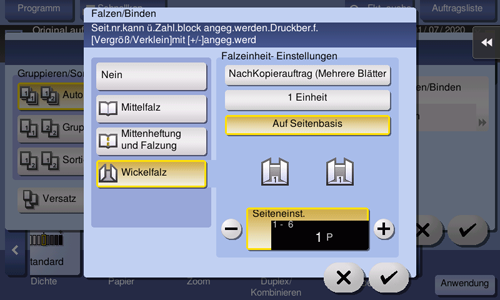
Diese Einstellung wird angezeigt, wenn der optionale Finisher FS-539 SD auf diesem System installiert ist.
Im Broschürenformat kopieren ([Broschüre])
Funktionsaufruf (Zoll-Bereich):
- [Klassischer Stil]
- [Kopieren]
- [Broschüre]
- [Kopieren]
Funktionsaufruf (Zentimeterbereich): [Klassischer Stil] - [Kopieren] - [Anwendung] - [Layout] - [Broschüre]
Sortiert Originaldaten wie eine Broschüre und kopiert auf beide Seiten als Doppelseite. Sie können außerdem die Bindeposition angeben oder ein vorderes und hinteres Deckblatt einfügen.

Einstellung | Beschreibung |
|---|---|
[EIN]/[AUS] | Wählen Sie [EIN] aus, um eine Broschüre zu erstellen. |
[Bindung links]/[Rechtsbindung] | Wählen Sie die Bindeposition für die kopierten Blätter aus. |
[Falzen/Binden] | Die Kopien werden vor der Ausgabe in der Mitte geheftet oder gefalzt.
|
[Papier] | Wählen Sie Papier für das Kopieren aus. Wählen Sie ein Papier aus, das dem Format einer Doppelseite der Broschüre entspricht. |
[Originalformat] | Wenn das Format des Originals nicht ordnungsgemäß erkannt wird, geben Sie das Format des Originals, das Sie verwenden möchten, manuell an. Wenn das System das Format von Originalen oder Fotos, die eine irreguläre Größe aufweisen, nicht erkennen kann, geben Sie das Format manuell ein. |
[Deckblatt] | Geben Sie diese Option an, um ein von den Textseiten abweichendes Blatt Papier als vorderes Deckblatt einer Broschüre einzufügen.
|
Die folgende Einstellung wird angezeigt, wenn der optionale Finisher FS-539 SD auf diesem System installiert ist.
[Falzen/Binden]
In der Mitte des Papiers binden ([Mittenheftung und Falzung])
Funktionsaufruf:
- [Klassischer Stil]
- [Kopieren]
- [Ausgabe]
- [Falzen/Binden]
- [Mittenheftung und Falzung]
- [Falzen/Binden]
- [Ausgabe]
- [Kopieren]
Ein kopiertes Blatt wird vor der Ausgabe geheftet und in der Mitte gefalzt.
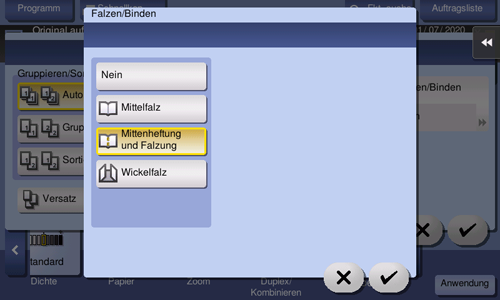
Diese Einstellung wird angezeigt, wenn der optionale Finisher FS-539 SD auf diesem System installiert ist.
Wenn die Mittenheftung aktiviert ist, wird die Option [Broschüre] automatisch auf [Ein] gesetzt.
Getrennte Ausgabe nach Sätzen ([Gruppieren/Sortieren])
Funktionsaufruf:
- [Klassischer Stil]
- [Kopieren]
- [Ausgabe]
- [Gruppe/Sortieren]
- [Ausgabe]
- [Kopieren]
Wählen Sie die Ausgabemethode beim Erstellen von mehreren Kopien.
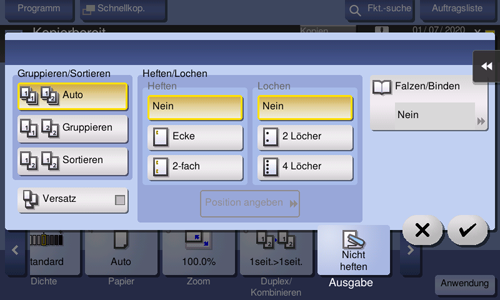
Einstellung | Beschreibung |
|---|---|
[Auto] | In Abhängigkeit von der Anzahl der für jeden Satz gedruckten Blätter wird vor der Ausgabe automatisch zwischen Sortieren und Gruppieren gewechselt. Wenn die Anzahl gedruckter Blätter pro Satz 1 beträgt, wird die Funktion "Gruppieren" ausgeführt. Wenn die Anzahl pro Satz 2 beträgt oder größer ist, wird die Funktion "Sortieren" ausgeführt. |
[Gruppieren] | Die einzelnen Kopien werden seitenweise getrennt ausgegeben, zum Beispiel: "111", "222", "333", "444" und "555". |
[Sortieren] | Die einzelnen Kopien werden getrennt nacheinander ausgegeben, zum Beispiel: "12345", "12345" und "12345". |
Ausgabe nach Seitenzahl oder nach Satz ([Versatz])
Funktionsaufruf:
- [Klassischer Stil]
- [Kopieren]
- [Ausgabe]
- [Versatz]
- [Ausgabe]
- [Kopieren]
Wählen Sie dieses Element, wenn die Ausgabe nach Kopien oder nach Seiten sortiert werden soll.
Wenn der Finisher oder die Zweifachablage installiert ist, werden die Kopien bei der Ausgabe übereinander gestapelt, wobei einzelne Kopien- oder Seitensätze versetzt abgelegt werden, um sie voneinander zu trennen.
Wenn weder der Finisher noch die Zweifachablage installiert ist, werden gedruckte Kopien kreuzweise sortiert ausgegeben, wenn die folgenden Bedingungen erfüllt sind.
Papier im Format 8-1/2 11, A4 oder B5 wird verwendet
Es wird Papier desselben Formats oder derselben Größe in der Ausrichtung und eingelegt
Angabe der automatischen Papierauswahl in den Papierformateinstellungen